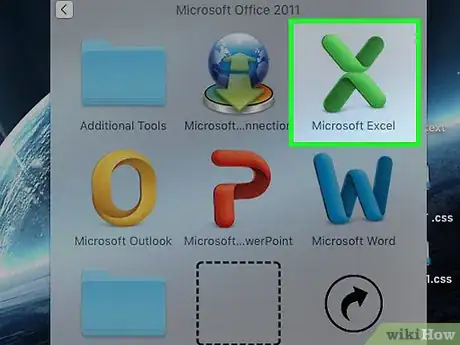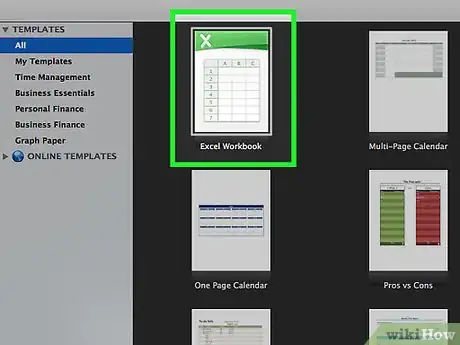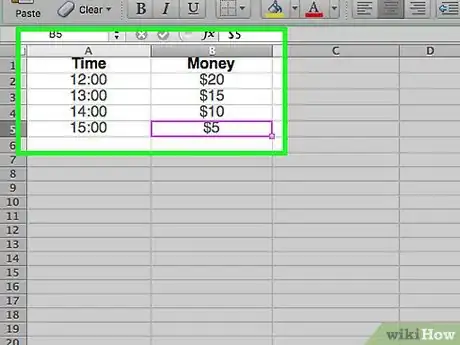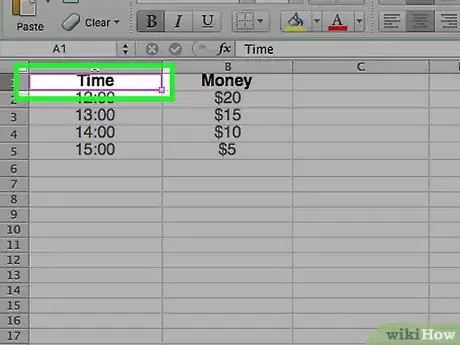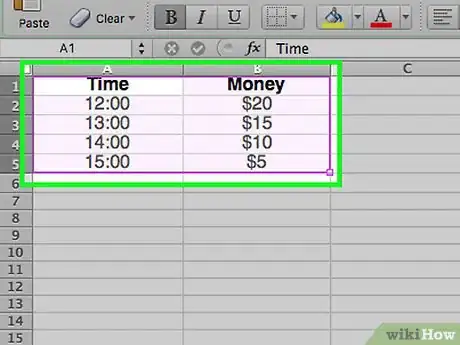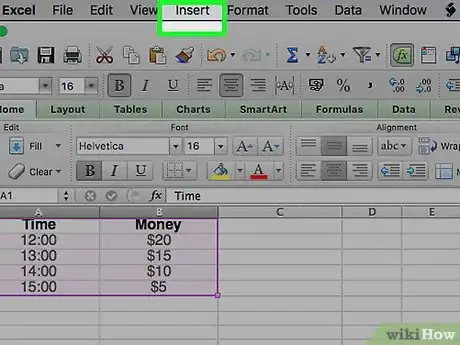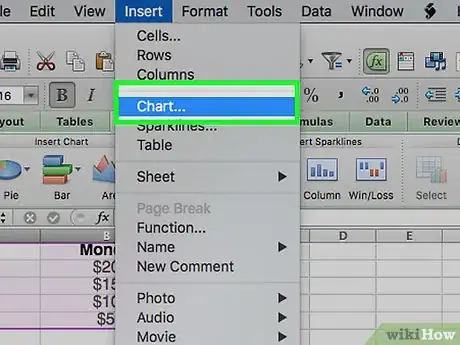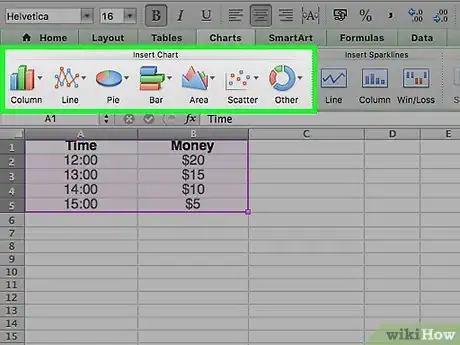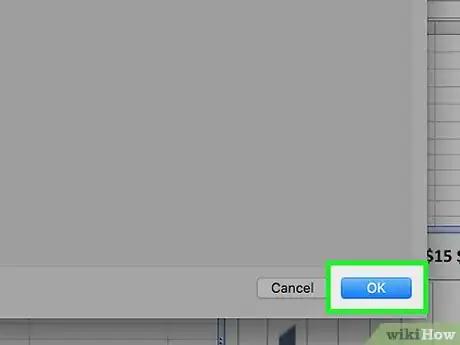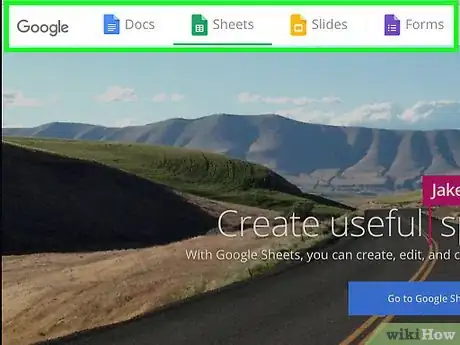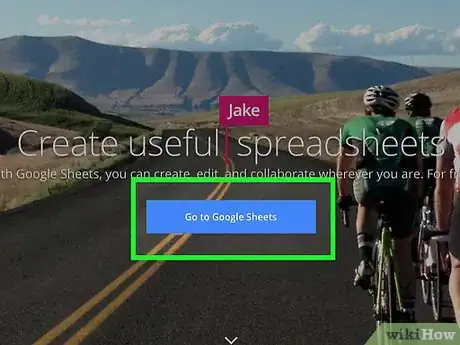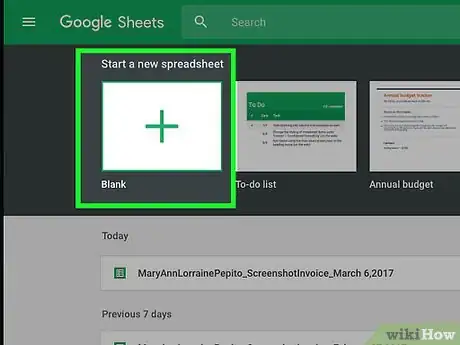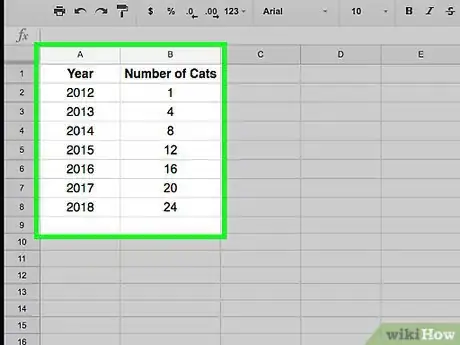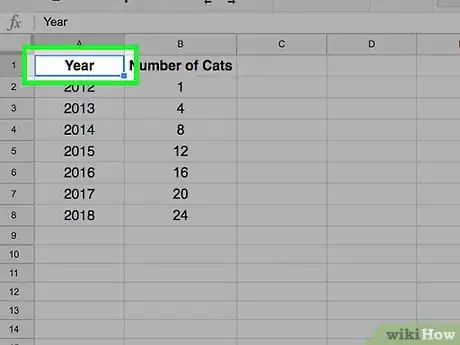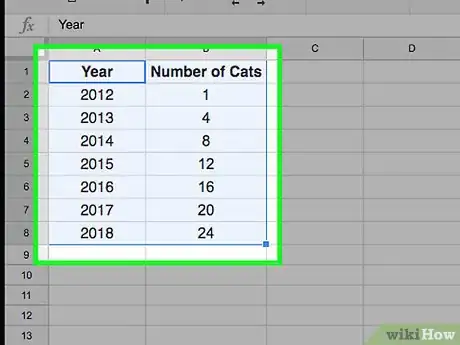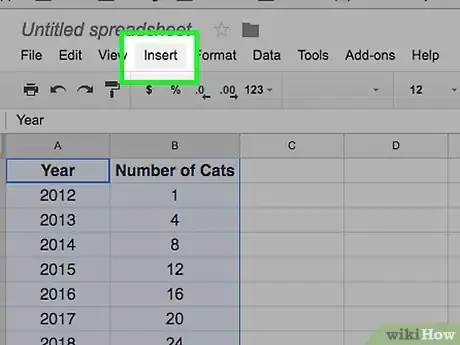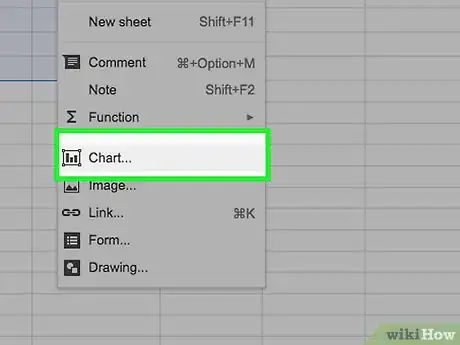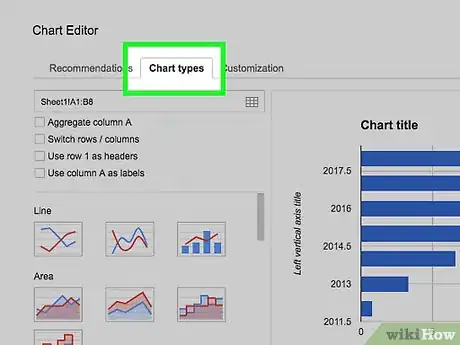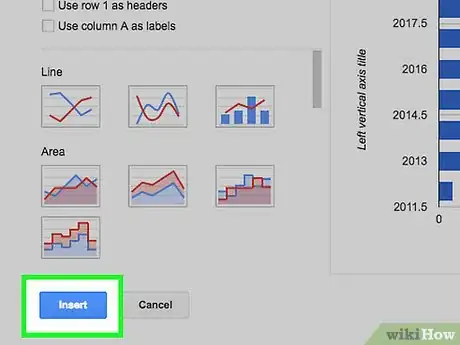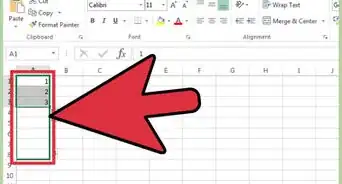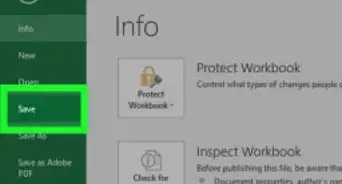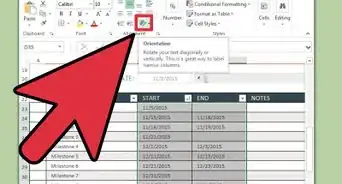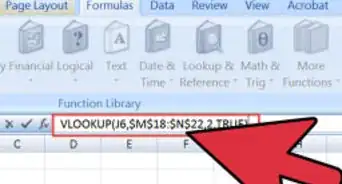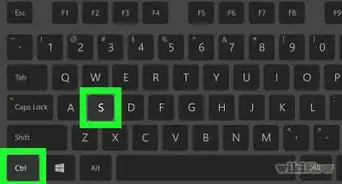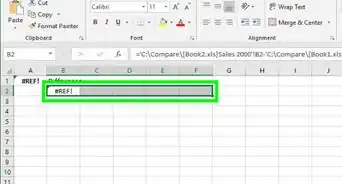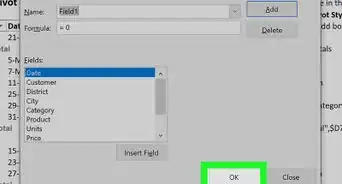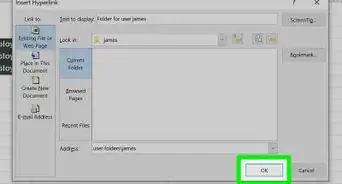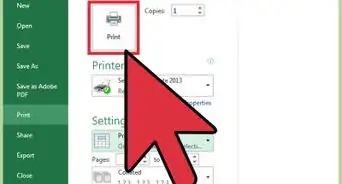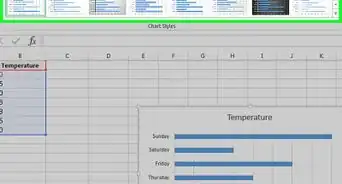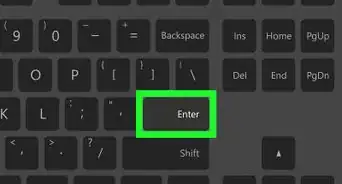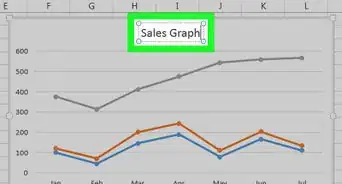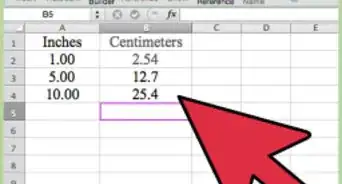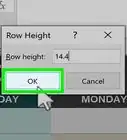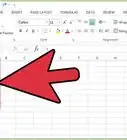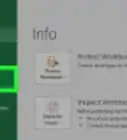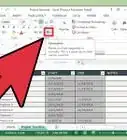X
Este artículo fue coescrito por Jack Lloyd. Jack Lloyd es escritor y editor de tecnología para wikiHow. Tiene más de dos años de experiencia escribiendo y editando artículos relacionados con tecnología. Es entusiasta de la tecnología y profesor de inglés.
Este artículo ha sido visto 4500 veces.
Este wikiHow te enseñará cómo usar los datos de una hoja de cálculo para crear un gráfico en Microsoft Excel u Hojas de cálculo de Google.
Pasos
Método 1
Método 1 de 2:Usar Microsoft Excel
Método 1
-
1Abre el programa Excel. Es similar a una "E" blanca sobre un fondo verde.
-
2Haz clic en Libro en blanco. Se encuentra en la esquina superior izquierda de la ventana de la plantilla.
-
3Introduce los datos en la hoja de cálculo. Por ejemplo, en un gráfico que muestre la cantidad de dinero gastado en el transcurso de un día donde "X" sea la hora e "Y" la cantidad de dinero restante:
- A1 deberá indicar "Hora".
- B1 deberá indicar "Dinero".
- A2 y siguientes deberán tener diferentes horas del día (por ejemplo, "12:00" en A2, "13:00" en A3, etc.).
- B2 y siguientes deberán tener cantidades decrecientes de dinero correspondientes a la hora de la columna A (por ejemplo, "$20" en B2 significará que el usuario tenía 20 dólares al mediodía, "$15" en B3 significará que tenía 15 dólares a la una de la tarde, etc.).
-
4Haz clic en la celda superior izquierda. En caso de que sigas la plantilla descrita más arriba, esta será la celda A1. Al hacer clic en ella se seleccionará.
-
5Mantén presionada la tecla Mayúsculas y haz clic en la celda de datos inferior derecha. Al hacer esta acción se seleccionarán todos los datos.
-
6Haz clic en la pestaña Insertar. Encontrarás esta opción en la sección verde de la parte superior de la ventana de Excel, a la derecha de la pestaña Inicio.
-
7Haz clic en Gráficos recomendados. Se encuentra en el centro del grupo de opciones en la parte superior de la ventana.
-
8Haz clic en una opción de gráfico. Podrás elegir de entre una lista de gráficos recomendados dependiendo de los datos, o podrás hacer clic en la pestaña Todos los gráficos en la parte superior de la ventana para seleccionar una de las muchas variantes de gráficos de Excel.
-
9Haz clic en ACEPTAR. Se encuentra en la esquina inferior derecha de la ventana Gráficos recomendados. Hacerlo creará un gráfico con los datos que hayas seleccionado en el formato que hayas elegido.
- Podrás editar el título del gráfico haciendo clic en él y escribiendo el título nuevo.
Anuncio
Método 2
Método 2 de 2:Usar Hojas de cálculo de Google
Método 2
-
1Abre la página web de Hojas de cálculo de Google.
-
2Haz clic en Ir a Hojas de cálculo de Google. Es el botón azul en el centro de la página. Hacerlo te llevará a una página de selección de plantilla nueva de Hojas de cálculo de Google.
- En caso de que no hayas iniciado sesión en Google, introduce tu dirección de correo electrónico, haz clic en Siguiente, introduce tu contraseña, y haz clic en Iniciar sesión para continuar.
-
3Haz clic en En blanco. Se encuentra en la parte izquierda de la lista de opciones en la parte superior de la página.
-
4Introduce los datos en la hoja de cálculo. Por ejemplo, en un gráfico que muestre el número de gatos que alguien ha comprado a lo largo de varios años donde "X" sea el año e "Y" el número de gatos:
- A1 indicará "Año".
- B1 indicará "Número de gatos".
- A2 y siguientes tendrán designados diferentes años (por ejemplo "Año1" o "2012" en A2, "Año 2" o "2013" en A3, etc.).
- B2 y siguientes podrán tener números crecientes de gatos correspondientes a la fecha de la columna A (por ejemplo, "1" en B2 significará que tenía solo un gato en 2012, "4" en B3 significará que tenía cuatro gatos en 2013, etc.).
-
5Haz clic en la celda de la parte superior izquierda. En caso de que sigas la plantilla descrita más arriba, esta será la celda A1. Al hacerlo se seleccionará.
-
6Mantén presionada la tecla Mayúsculas y haz clic en la celda de datos de la parte inferior derecha. Al realizar esta acción se seleccionarán todos los datos.
-
7Haz clic en Insertar. Es una entrada en la fila de opciones de la parte superior de la página.
-
8Haz clic en Gráfico. Esta opción se encuentra en la parte inferior del menú desplegable Insertar.
-
9Haz clic en una opción de gráfico. Podrás elegir de entre una lista de gráficos recomendados dependiendo de los datos, o hacer clic en la pestaña Tipos de gráficos a la derecha de la pestaña Gráficos recomendados en la parte superior de la ventana para ver todas las plantillas de gráficos de Hojas de cálculo de Google.
-
10Haz clic en Insertar. Se encuentra en la esquina inferior izquierda de la ventana de "Gráficos". Hacerlo creará un gráfico tomando como referencia los datos que hayas seleccionado y lo publicará en Hojas de cálculo de Google.
- Podrás hacer clic y arrastrar el gráfico a cualquier lugar de la página.
Anuncio
Consejos
- Las Hojas de cálculo de Google guardan automáticamente tu trabajo.
Anuncio
Advertencias
- ¡No olvides guardar tu trabajo si usas Excel!
Anuncio
Acerca de este wikiHow
Anuncio